

Quando quiser imprimir um trabalho em folhas, pode optar por cortar o material automaticamente após cada cópia. Para AutoCut, a impressora utiliza a lâmina incorporada.
As categorias de material que necessitam de uma barra de tensão ou pedem um corte manual não podem ser cortadas automaticamente após cada cópia.
A impressão com um corte após cada cópia é definida na [Configuração de saída] no painel de controlo.
É altamente recomendado alterar a [Configuração de saída] apenas quando a fila estiver vazia.
Se tiver predefinido uma faixa de entrada ou saída no painel de controlo, reponha os valores para 0.
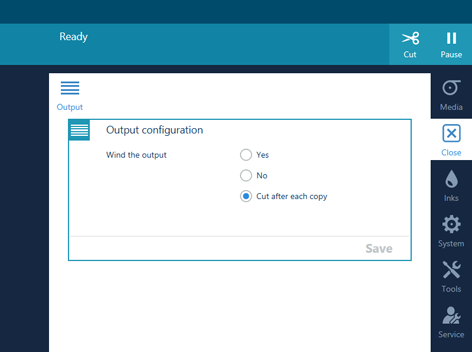
A lâmina integrada corta automaticamente o material após cada imagem ser impressa.

Quando quiser parar o corte após cada cópia, pode alterar novamente a configuração de saída, após os trabalhos serem concluídos e quando a fila estiver vazia.